Flip Video
Duplique, invierta y voltee un video al instante
o suelta el archivo aquí
Editor de video profesional
- Interfaz de usuario intuitiva y potentes funciones de edición
- Aplica diferentes efectos a tu video.
- Cree videos impresionantes de manera simple y rápida
-
 Cultivo
Cultivo
-
 Recortar
Recortar
-
 Girar
Girar
-
 Dar la vuelta
Dar la vuelta
-
 Red ISTE Loop
Red ISTE Loop
-
 Tamaño
Tamaño
-
 Cambio de velocidad
Cambio de velocidad
-
 Añadir texto
Añadir texto
-
 Agregar música
Agregar música
-
 ir
ir
-
 Marcha atrás
Marcha atrás
-
 Quitar marca de agua
Quitar marca de agua
-
 Convertir vídeo
Convertir vídeo
-
 Editor profesional
Editor profesional
- Cultivo
- Recortar
- Girar
- Dar la vuelta
- Red ISTE Loop
- Tamaño
- Cambio de velocidad
- Añadir texto
- Agregar música
- ir
- Marcha atrás
- Quitar marca de agua
- Convertir vídeo
- Editor profesional
- Original
- 1:1
- 9:16
- 16:9
- 4:3
- 3:4
- Personalizado
- :
- 00: 00: 00 00: 00: 00
-
Recortar
Corte
- Unidades
- Derecha
- Horizontal
- Vertical
- 1x
- 2x
- 3x
- 4x
-

 0
0
-
0.25x
3.00x
1x
-
Open Sans
- Open Sans
- Montserrat Alternates
- Noto Sans Display
- Playfair Display
- Rubik
-
24
- 12
- 14
- 18
- 24
- 30
- 36
- 48
- 60
- 72
-
Texto
Antecedentes

Su archivo está listo para descargar ...
- MP4
- MOV
- AVI
- VOB
- WEBM
- FLV
- MKV
- WMV
- M4V
- GIF
- Original
- 480p
- 720p
- 1080p
- 1440p
- 2160p
No es posible abrir el archivo
Formato de archivo inválido. Abra un archivo de video o GIF.
Formato no compatible
Pruebe Pro Video Converter para desbloquear más formatos.
Editor de video Pro
- Gratis para usar
- No hay límites de tamaño
- Salida Full HD 1080p
- Agrega música, subtítulos, efectos, etc.
Sube de nivel tus videos con más herramientas de edición
-
 Recortar vídeo
Recortar vídeo
-
 Recortar video
Recortar video
-
 Girar video
Girar video
-
 Voltear video
Voltear video
-
 De vídeo en bucle
De vídeo en bucle
-
 Quitar audio
Quitar audio
-
 Cambio de velocidad
Cambio de velocidad
-
 Añadir texto
Añadir texto
-
 Fusionar video
Fusionar video
-
 Video inverso
Video inverso
-
 Quitar marca de agua
Quitar marca de agua
-
 Convertir vídeo
Convertir vídeo
Voltear videos 180 grados
¿Quieres hacer un video más cautivador? Puede agregar un efecto trippy o invertir la gravedad con este flipper de video en línea. Le permite duplicar e invertir imágenes, voltear un video al revés, voltear un video horizontal o verticalmente con solo unos clics.
-
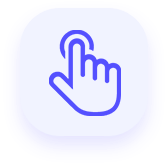
Fácil de usar
-
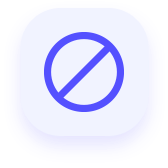
Sin marca de agua
-
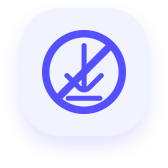
Sin Descargar
¿Cómo voltear un video?
-

1. Agregar un archivo
Haga clic en el ícono Cargar archivo para agregar el clip que desea voltear.
-
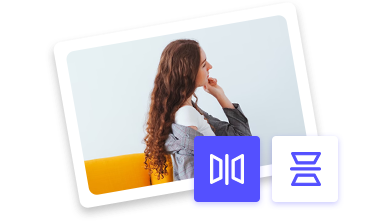
2. Espejo de vídeo
Voltee el video a través del eje con botones horizontales y verticales.
-
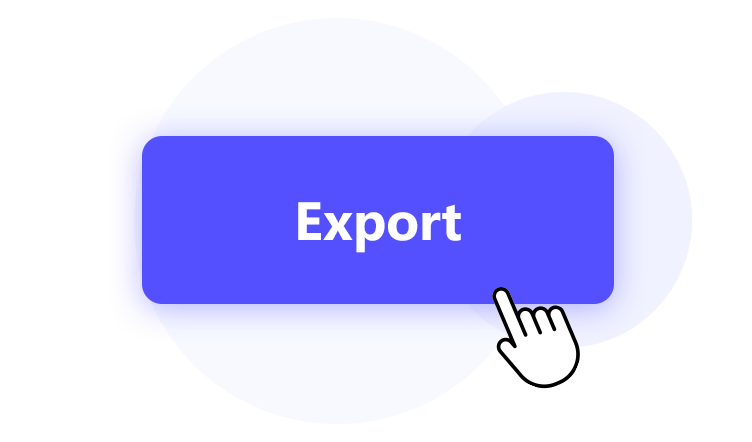
3. Descargar video
Obtenga una vista previa del video volteado y expórtelo sin marca de agua.
Cree videos impresionantes de forma rápida y gratuita
Para hacer que un video sea más atractivo, puede aprovechar al máximo esta herramienta en línea.
-
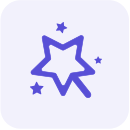
Crear video
Puede rotar el video 90 grados, recortar la longitud del archivo, cambiar la velocidad del clip, ajustar el volumen del video, agregar texto, etc., para atraer a sus amigos y seguidores.
-

Invertir vídeo
Puede invertir un video al revés o voltear un video verticalmente con unos pocos clics. También es fácil reflejar el video a través del eje.
-

Soporte MP4 y WebM
Este flipper de video funciona bien con los formatos MP4 y WebM. Además de eso, puede convertir el video subido a varios formatos, como GIF, FLV, MOV, etc.
-
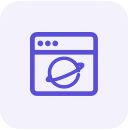
Voltear video en línea
Es tan bueno voltear un video en línea sin instalar una aplicación adicional. Este flipper de video en línea funciona bien en los principales navegadores como Chrome, Firefox, etc.
-
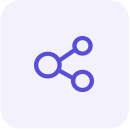
Publicar en redes sociales
AmoyShare le permite exportar videos de 480p sin marca de agua de forma gratuita. Simplemente edite el video y publíquelo en Facebook, Instagram, TikTok, etc.
-

Proteger datos
AmoyShare utiliza el cifrado de conexión de más alto nivel para proteger sus archivos de cualquier persona que acceda a ellos. Y todos los archivos de entrada y salida se eliminarán automáticamente.
Preguntas Frecuentes
-
¿Cómo duplicar un video?
1. Agregue un video a AmoyShare voltear videos .
2. Presione el ícono de duplicación para voltear el video horizontal o verticalmente.
3. Obtenga una vista previa del video y expórtelo a su dispositivo al instante. -
¿Cómo voltear un video horizontalmente?
Puedes voltear un video en línea con AmoyShare Cambiador de video. Primero, cargue el archivo, toque el ícono horizontal para duplicar el video. Luego exporte el video al instante.
-
¿Cómo voltear un video al revés?
1. Visite AmoyShare Cambiador de video sitio web, luego agregue el video al revés.
2. Presiona el ícono para voltear el video verticalmente.
3. Una vez que su video esté invertido, expórtelo al dispositivo. -
¿Cómo voltear un video en Windows 10?
1. Importa el video a AmoyShare Cambiador de video .
2. Haga clic en el icono horizontal y vertical para voltear el video.
3. Exporte el trabajo final a su computadora en poco tiempo.
¡Danos 5 estrellas!
¡Muestre su amor dando 5 estrellas!
438 testimonios